windowa7 图片 不显示预览 win7系统图片预览不显示
更新时间:2024-06-16 16:54:12作者:jiang
在使用Windows 7系统时,有时候会遇到图片无法显示预览的情况,这可能会让我们感到困惑和烦恼,尤其是在需要浏览大量图片时。造成这种问题的原因有很多,可能是系统设置出了问题,也有可能是图片格式不受系统支持。为了解决这个问题,我们可以尝试一些简单的方法来修复图片预览显示的错误。
具体步骤:
1.启动电脑进入系统后,点击一个图片文件夹发现所有的图片都没有预览的功能。
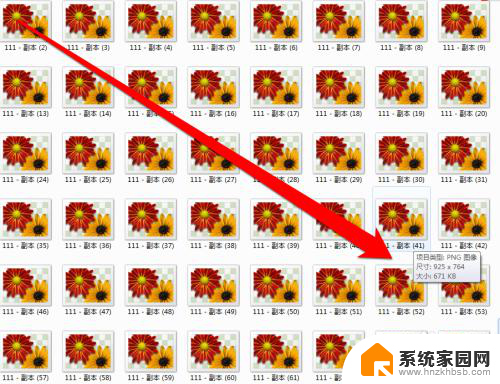
2.我们在照片文件夹中,随机选择一个照片查看图片的格式,是否是图片格式。
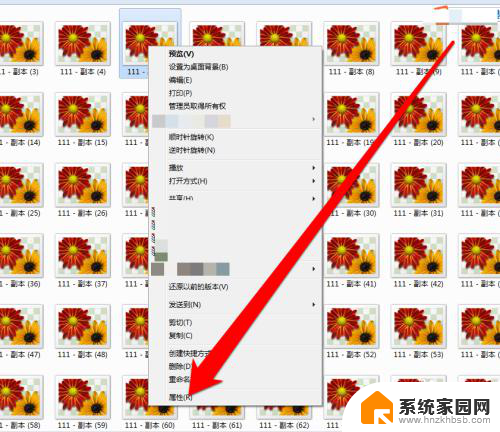
3.通过图片的属性,查看图片为PNG格式是图片的格式。排除是病毒感染的可能。
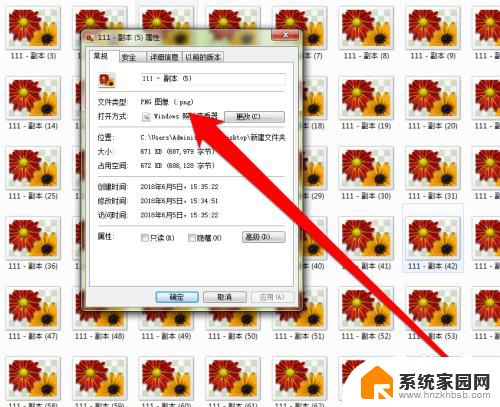
4.下面我们再返回文件夹界面,点击计算机图标。
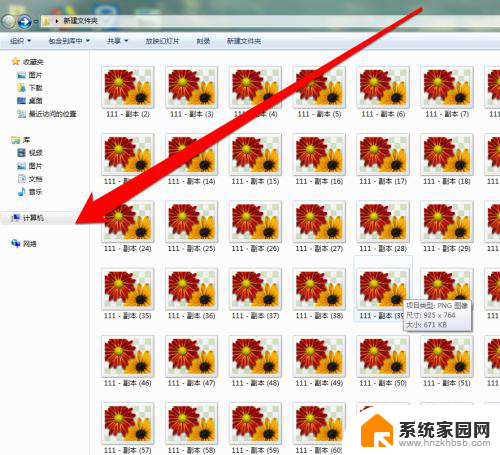
5.进入计算机的系统界面,点击高级设置。
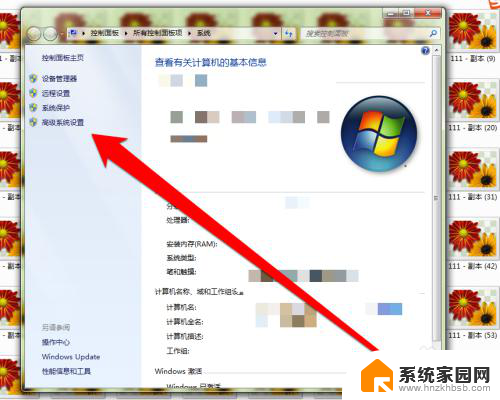
6.点击高级设置后,进入系统属性点击高级按钮。
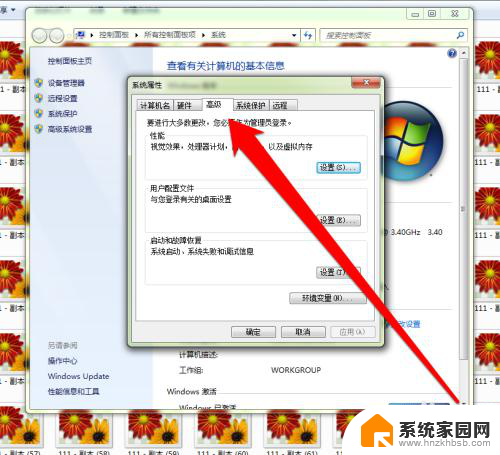
7.在系统属性高级页面,点击设置按钮。
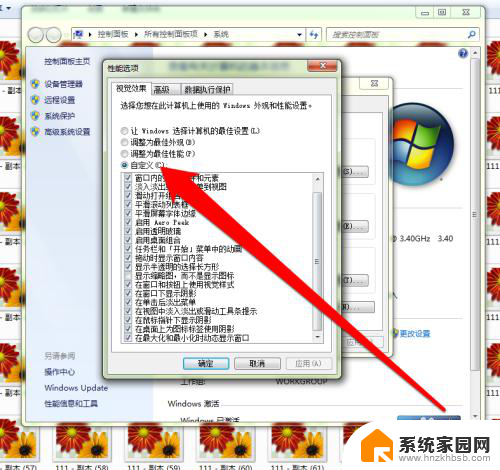
8.点击设置按钮后,进入视觉效果界面。在视觉效果界面,点击显示缩略图按钮。
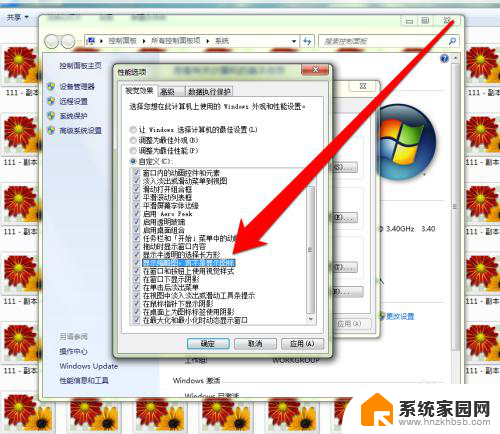
9.设置缩略图显示后,点击确定按钮。再返回图片文件夹,发现所有图片的预览效果恢复了。
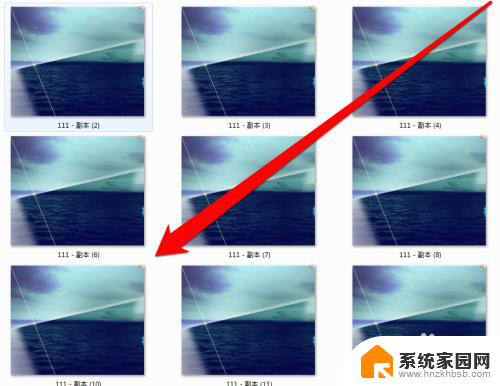
以上就是Windows 7图片不显示预览的全部内容,如果遇到这种情况,你可以按照以上操作进行解决,非常简单快速,一步到位。
windowa7 图片 不显示预览 win7系统图片预览不显示相关教程
- win7桌面图标无法显示 win7系统桌面图标不见了怎么恢复
- win7 不显示桌面 Win7开机后桌面图标不显示怎么办
- win7电脑不显示网络图标是怎么回事 Win7任务栏网络图标不显示怎么解决
- 电脑桌面左侧图标显示不全 Win7桌面图标丢失如何恢复
- 文件夹取消右侧的预览win7 关闭电脑文件夹右边预览的操作方法
- win7不显示dvd驱动器 WIN7系统找不到DVD驱动怎么办
- w7系统电脑桌面不见了 Win7系统开机后只显示鼠标不显示桌面怎么办
- win7删除ie浏览器图标 win7系统删除ie图标的操作方法
- win7显示连接不可用怎么办 win7系统网络连接失败怎么办
- win7怎么设置屏幕保护图片 如何在Win7系统中更改屏保为自己喜欢的图片
- win7电脑桌面锁屏怎么设置密码 win7系统锁屏密码设置方法
- win7家庭普通版个性化设置在哪里 Win7家庭版个性化设置找回方法
- mac电脑装windows7系统 苹果mac装win7系统详细教程
- windows7可以分屏吗 Win7如何快速分屏设置
- win7自带游戏点了没反应 win7旧版游戏启动无反应如何解决
- wind7第三方软件认不到电脑摄像头 Win7摄像头无法打开怎么办
win7系统教程推荐
- 1 win7电脑桌面锁屏怎么设置密码 win7系统锁屏密码设置方法
- 2 wind7第三方软件认不到电脑摄像头 Win7摄像头无法打开怎么办
- 3 win7优盘打不开 u盘设备在win7连接不上怎么办
- 4 win连蓝牙耳机 win7蓝牙耳机连接步骤
- 5 win7进去安全模式按哪个键 win7进入安全模式的三种方法图解
- 6 笔记本电脑win 7系统激活怎么激活 win7怎么激活密钥
- 7 windows7旗舰版怎么打开管理员权限 win7如何设置权限以管理员身份运行程序
- 8 wind7系统还原怎么操作 win7笔记本恢复出厂设置流程
- 9 windows系统开机密码忘了怎么办 Win7系统忘记管理员密码怎么办
- 10 windows 任务清单 Win7 Windows任务计划程序服务查找方法